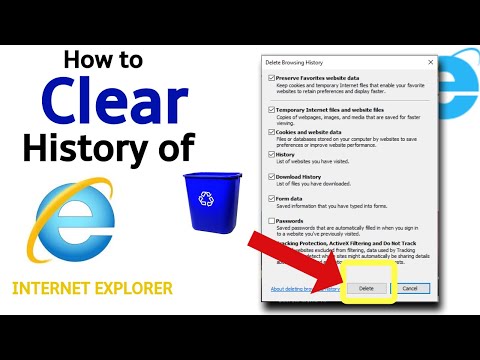
Inhoud
- stadia
- Deel 1 Google-zoekgeschiedenis verwijderen
- Deel 2 Zoekgeschiedenis van Bing wissen
- Deel 3 Wis de gegevens die zijn opgeslagen door uw browsers
Zijn er gênante dingen die verschijnen telkens wanneer u iets in de zoekbalk gaat typen? Google en Bing slaan uw zoekopdrachten op zodat u snel resultaten kunt krijgen en browsers vastleggen wat u typt als zoekopdracht en uw browsegeschiedenis. Dit alles samen kan leiden tot onaangename verrassingen wanneer vrienden of familieleden in de buurt zijn. Vermijd dit soort situaties door uw zoekgeschiedenis te verwijderen voordat het te laat is.
stadia
Deel 1 Google-zoekgeschiedenis verwijderen
-

Open de historische pagina van Google. Uw Google-zoekgeschiedenis is gekoppeld aan uw Google-account. U kunt uw zoekgeschiedenis vinden door naar de pagina history.google.com te gaan.- U wordt opnieuw gevraagd om het wachtwoord van uw Google-account in te voeren, zelfs als u al bent ingelogd.
-

Verwijder de afzonderlijke vermeldingen. Wanneer u de geschiedenispagina voor het eerst bezoekt, ziet u een lijst met zoekopdrachten van de afgelopen dagen. Vink het vakje aan naast elk item dat u wilt verwijderen en klik vervolgens op de knop Duidelijke elementen. Deze zoekopdrachten worden niet langer gekoppeld aan uw Google-account. -

Verwijder uw hele zoekgeschiedenis. Als u uw hele zoekgeschiedenis wilt verwijderen, klikt u op het tandwielpictogram in de rechterbovenhoek van de geschiedenispagina. Selecteer de instellingen in het menu. Klik op de link Alles wissen. U wordt gevraagd of u zeker weet dat u alles wilt wissen.- Google raadt niet aan de hele geschiedenis te verwijderen, omdat eerdere zoekopdrachten worden gebruikt om in de resultaten te passen.
-

Schakel de webgeschiedenis uit. U kunt de zoekopslag uitschakelen door op de knop te klikken Deactiveren in de instellingen. Op deze manier kan Google uw zoekopdrachten niet langer aan uw Google-account koppelen. Dit heeft invloed op de effectiviteit van Google Now en andere Google-producten.
Deel 2 Zoekgeschiedenis van Bing wissen
-

Open de Bing-startpagina. Zorg ervoor dat u bent aangemeld met Microsoft-account. U kunt inloggen door op de link te klikken Verbinding in de rechterbovenhoek. -

Klik op de knop Zoek geschiedenis. Deze knop bevindt zich in de bovenste menubalk van de Bing-startpagina. -

Verwijder de afzonderlijke items. Uw recente zoekopdrachten verschijnen in het hoofdgedeelte van uw geschiedenispagina. Beweeg over de items die u wilt verwijderen en klik op de 'x' om ze te verwijderen. -

Wis uw hele zoekgeschiedenis. Klik op de knop om uw hele geschiedenis te wissen Alles wissen rechts van uw recente zoekopdrachten. U wordt gevraagd om uw wens te bevestigen om de hele geschiedenis te verwijderen. -

Schakel de zoekgeschiedenis uit. Als u niet wilt dat uw zoekopdrachten aan uw Microsoft-account worden gekoppeld, klikt u op de knop Deactiveren rechts van uw recente zoekopdrachten. Uw toekomstige zoekopdrachten worden niet langer aan uw account gekoppeld totdat u de zoekgeschiedenis opnieuw activeert.
Deel 3 Wis de gegevens die zijn opgeslagen door uw browsers
-

Wis uw automatische vulling. Internet Explorer slaat uw eerdere zoekopdrachten en formulieritems op voor suggesties wanneer u begint met het typen van nieuwe items. Dit wordt apart opgeslagen, niet met uw zoekgeschiedenis, dus zorg ervoor dat u het ook verwijdert. -

Verwijder uw browsegeschiedenis. Uw browsegeschiedenis en zoekgeschiedenis zijn twee verschillende dingen. Uw browsegeschiedenis is een record van alle sites die u hebt bezocht. Dit record wordt op uw computer opgeslagen en kan eenvoudig worden verwijderd.